
Is uirlis chumhachtach é Eagarthóir Video Movavi a bhfuil gach mian le gach mian leo a ghearrthóg, a sleamhnán nó a bhfíseán a chruthú. Éileoidh sé seo scileanna agus eolas speisialta. Beidh sé go leor chun eolas a thabhairt duit féin leis an alt seo. Ina theannta sin, inseoimid duit faoi conas na bogearraí luaite a úsáid.
Gnéithe Eagarthóir Físeáin Movavi
Gné shainiúil den chlár atá faoi bhreithniú, i gcomparáid leis an Adobe céanna tar éis éifeachtaí nó Sony Vegas Pro, is ea an éascaíocht choibhneasta úsáide. In ainneoin seo, tá liosta mórthaibhseach de fheidhmeanna atá níos ísle agus a phléifear. Déanaimis fógra a thabhairt d'aird go ndéileálann an t-alt seo le leagan taispeántais oifigiúil saor in aisce den chlár. Tá sé feidhmiúil beagán teoranta i gcomparáid leis an leagan iomlán.

Is é an leagan reatha de na bogearraí a thuairiscítear ná "12.5.1" (Meán Fómhair 2017). Sa todhchaí, is féidir an fheidhmiúlacht a thuairiscítear a athrú nó a aistriú go catagóirí eile. Déanfaidh muid, ina dhiaidh sin, iarracht an treoir seo a nuashonrú, ionas go mbeidh an fhaisnéis go léir a thuairiscítear ábhartha. Anois dul ar aghaidh go díreach a bheith ag obair le Editor Video Movavi.
Comhaid a chur le próiseáil
Mar a tharla in aon eagarthóir, sna Stáit Aontaithe, tá roinnt bealaí ann chun an comhad a theastaíonn uait a oscailt le haghaidh próiseála ina dhiaidh sin. Is as sin, go deimhin, go dtosaíonn obair i bhfíseán Video Movavi.
- Rith an clár. Ar ndóigh, ba chóir é a shuiteáil roimhe seo ar do ríomhaire.
- De réir réamhshocraithe, osclófar an chuid atá ag teastáil ar a dtugtar "Iompórtáil". Más rud é, ar chúis ar bith a d'oscail tú cluaisín eile de thaisme, ansin téigh ar ais go dtí an laindéal sonraithe. Chun seo a dhéanamh, brúigh aon uair amháin an cnaipe luiche ar chlé ar an gceantar atá marcáilte thíos. Tá sé ar thaobh na láimhe clé den phríomhfhuinneog.
- Sa chuid seo feicfidh tú cúpla cnaipí roghnach:
Cuir comhaid leis - Ligfidh an rogha seo duit ceol, físeán nó íomhá a chur leis an gclár spáis oibre.

Tar éis duit cliceáil ar an limistéar sonraithe, osclóidh an fhuinneog roghnaithe comhad caighdeánach. Faigh na sonraí atá ag teastáil ar an ríomhaire, leithdháileadh iad le preas amháin den chnaipe luiche ar chlé, agus ansin cliceáil "Oscailte" i limistéar bun na fuinneoige.
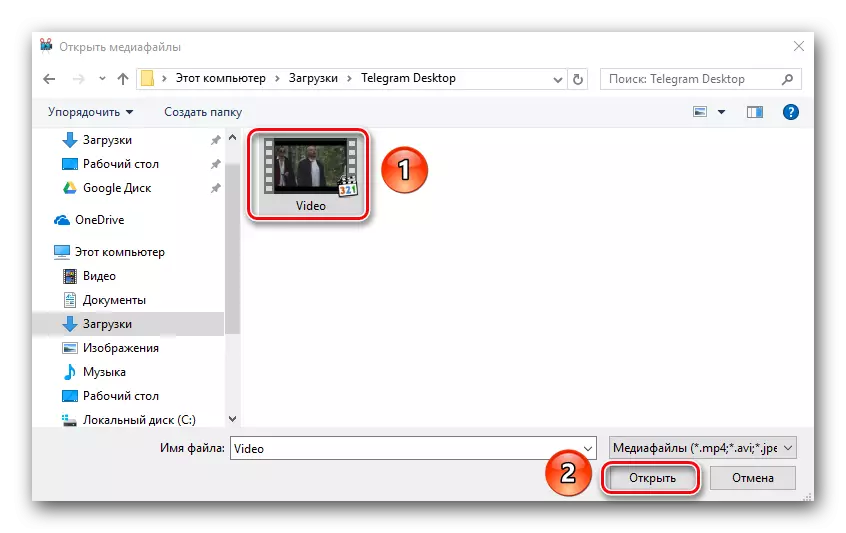
Cuir fillteán - Tá an ghné seo cosúil leis an gceann roimhe seo. Ceadaíonn sé duit a chur le haghaidh próiseála ina dhiaidh sin ní comhad amháin, ach láithreach fillteán inar féidir le roinnt comhad meán a bheith.
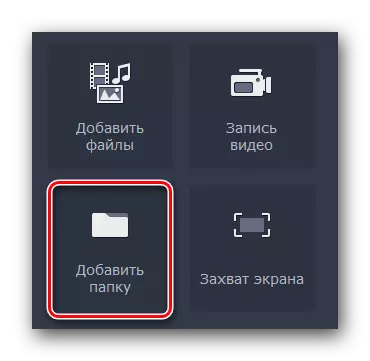
Trí chliceáil ar an deilbhín sonraithe, mar atá sa mhír roimhe seo, beidh an fhuinneog roghnúcháin fillteáin le feiceáil. Roghnaímid é seo ar an ríomhaire, a leithdháileadh air, agus ina dhiaidh sin cliceáil muid ar an "Roghnú Fillteán".

Físeáin a thaifeadadh - Ceadóidh an ghné seo duit taifead a dhéanamh ar do cheamara gréasáin agus cuirfidh sé leis an gclár é a athrú láithreach. Sábhálfar an fhaisnéis chéanna tar éis taifeadadh ar do ríomhaire.

Nuair a chliceálann tú ar an gcnaipe sonraithe, beidh fuinneog le réamhamharc ar an íomhá agus a suímh le feiceáil. Anseo is féidir leat cead, ráta fráma, feistí taifeadta a shonrú, agus an suíomh a athrú don taifead amach anseo agus a ainm. Má tá na socruithe go léir sásta leat, brúigh "Start Groping" nó an deilbhín i bhfoirm ceamara chun grianghraf a ghlacadh. Tar éis taifeadta, cuirfear an comhad a fuarthas go huathoibríoch leis an amlíne (limistéar oibre an chláir).
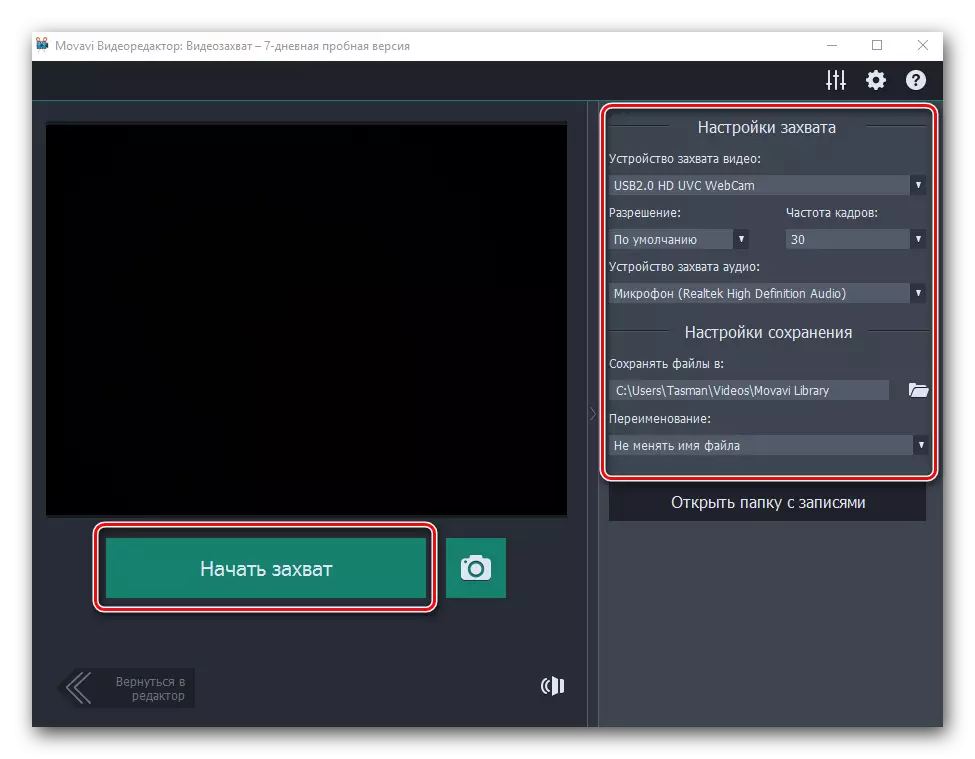
Gabháil scáileáin - Leis an bhfeidhm seo is féidir leat an físeán a thaifeadadh go díreach ó scáileán do ríomhaire.

True, tógfaidh sé iarratas físe físe scannáin scannáin speisialta. Síneann sé mar tháirge ar leithligh. Trí chliceáil ar an gcnaipe gabhála, feicfidh tú fuinneog ina dtairgfear duit leagan iomlán den chlár a cheannach nó déan iarracht sealadach a dhéanamh.

Is mian linn aird a thabhairt ar ghabháil na faisnéise ón scáileán, is féidir leat a úsáid ní amháin Suite Video Movavi. Tá a lán bogearraí eile ann a dhéileálann leis an tasc seo níos measa.
- Sa chluaisín céanna, "Iompórtáil" tá fo-ailt bhreise ann. Tá siad ceaptha chun forlíonadh a chruthú le cúlraí, iatáin, fuaimeanna nó ceol éagsúla.
- Chun eagar amháin nó mír eile, tá sé go leor a roghnú é, agus ansin a bhfuil an cnaipe luiche ar chlé, tarraing an comhad roghnaithe leis an amlíne.
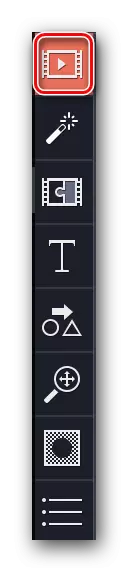
Léigh níos mó: Gabháil Video Gabháil ó scáileán ríomhaire


Anois tá a fhios agat conas an comhad foinse a oscailt tuilleadh athruithe i Movavi Eagarthóir Video. Ansin, is féidir leat dul ar aghaidh go díreach chuig a eagarthóireacht.
Scagairí
San alt seo is féidir leat na scagairí go léir is féidir a úsáid chun sorcóir nó sleamhnán a chruthú. Iad a úsáid sna bogearraí cur síos thar a bheith simplí. Go praiticiúil, beidh do ghníomhartha breathnú mar seo:
- Tar éis duit an t-ábhar próiseála bunaidh a chur leis an spás oibre, téigh go dtí an rannóg "scagairí". Tá an cluaisín inmhianaithe ar a bharr sa roghchlár ingearach. Tá sé suite ar an taobh clé den fhuinneog an chláir.
- Beidh liosta de na fo-ailt le feiceáil ar dheis beag, agus beidh na mionsamhlacha na scagairí féin a chur ar taispeáint in aice leis. Is féidir leat an cluaisín "Uile" a roghnú chun na roghanna go léir atá ar fáil a thaispeáint, nó aistriú chuig na fo-ailt atá beartaithe.
- Má tá tú ag pleanáil amach anseo ar bhonn leanúnach chun roinnt scagairí a úsáid, ansin beidh sé níos críonna chun iad a chur leis an gcatagóir "Favorites". Chun seo a dhéanamh, hover an luch ar an thumbnail an éifeacht inmhianaithe, agus ansin cliceáil ar an íomhá mar réiltín sa chúinne uachtarach ar chlé den miniature. Liostófar na héifeachtaí roghnaithe go léir san fho-alt leis an ainm céanna.
- D'fhonn an scagaire a chur i bhfeidhm don sorcóir, ní gá duit ach é a tharraingt go dtí an blúire gearrthóg atá ag teastáil. Is féidir leat é a dhéanamh, díreach tar éis an cnaipe luiche ar chlé a choinneáil.
- Más mian leat an éifeacht a chur i bhfeidhm gan suíomh amháin, ach do gach do rollóirí atá suite ar an amlíne, ansin tá sé go leor chun cliceáil ar an scagaire leis an gcnaipe luiche ceart, ina dhiaidh sin sa roghchlár comhthéacs, roghnaigh an líne le gach clips ".
- D'fhonn an scagaire a bhaint den taifead, ní gá duit ach cliceáil ar an deilbhín i bhfoirm réiltín. Tá sé sa chúinne uachtarach ar chlé den ghearrthóg ar an spás oibre.
- Sa bhfuinneog atá le feiceáil, roghnaigh an scagaire is mian leat a bhaint. Ina dhiaidh sin, cliceáil "Scrios" ag an mbun an-bhun.



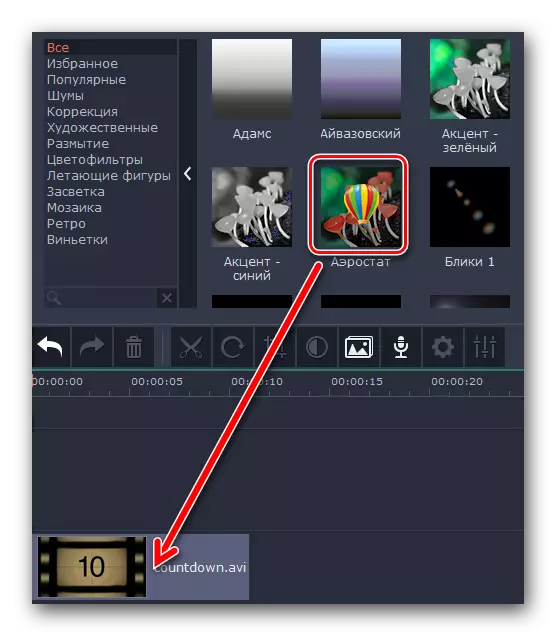
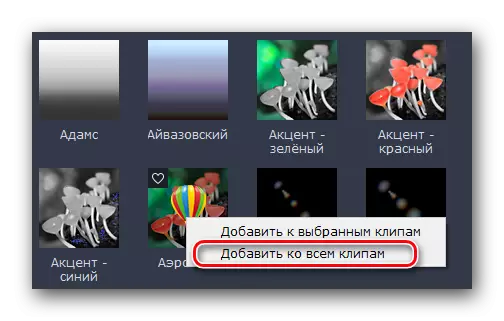
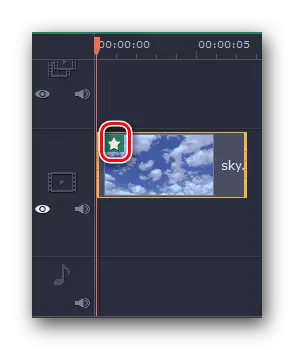
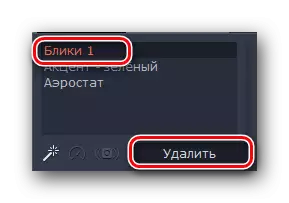
Anseo, i ndáiríre, an t-eolas go léir is gá duit a bheith ar an eolas faoi scagairí. Ar an drochuair, chun paraiméadair scagairí a shocrú i bhformhór na gcásanna tá sé dodhéanta. Ar an dea-uair, níl ach an fheidhmiúlacht seo den chlár teoranta. Ag gluaiseacht a thuilleadh.
Éifeachtaí an aistrithe
I bhformhór na gcásanna, cruthaítear rollóirí ó chiorruithe éagsúla. D'fhonn an t-aistriú a shoilsiú ó phíosa amháin físeáin go ceann eile, agus cruthaíodh an ghné seo. Tá obair le haistrithe an-chosúil le scagairí, ach tá roinnt difríochtaí agus gnéithe ann ar chóir duit a bheith ar an eolas faoi.
- Sa roghchlár ingearach téimid isteach sa chluaisín, ar a dtugtar "aistrithe". Teastaíonn deilbhín uait - an tríú cuid thuas.
- Ar an taobh dheis beidh liosta de fho-ailt agus miniatures le haistrithe mar atá i gcás scagairí. Roghnaigh an fo-alt inmhianaithe, agus ansin sna héifeachtaí neadaithe faigh an t-aistriú riachtanach.
- Cosúil le scagairí, is féidir aistrithe a dhéanamh ina rogha. Cuirfidh sé seo na héifeachtaí inmhianaithe go huathoibríoch leis an bhfo-alt cuí.
- Cuirtear aistrithe chuig íomhánna nó físeáin le tarraing agus le titim shimplí. Tá an próiseas seo cosúil le húsáid scagairí freisin.
- Is féidir aon éifeacht idirthréimhseach a scriosadh nó a n-airíonna a athrú. Chun seo a dhéanamh, cliceáil ar an gceantar a mharcáil muid san íomhá thíos, deaschliceáil.
- Sa roghchlár comhthéacs atá le feiceáil, is féidir leat an t-aistriú roghnaithe a scriosadh, gach aistriú i ngach clips nó paraiméadair an aistrithe roghnaithe a athrú.
- Má osclaíonn tú na hairíonna trasdula, feicfidh tú an pictiúr seo a leanas.
- Trí na luachanna a athrú sa mhír "Fad", is féidir leat an t-am a athrú don aistriú. De réir réamhshocraithe, tá na héifeachtaí go léir le feiceáil i 2 shoicind roimh dheireadh an fhíseáin nó an íomhá. Ina theannta sin, is féidir leat an t-am a shonrú láithreach don aistriú le haghaidh gach earra de do ghearrthóg.
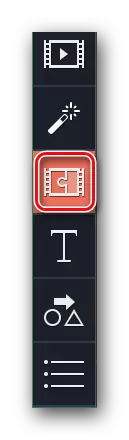
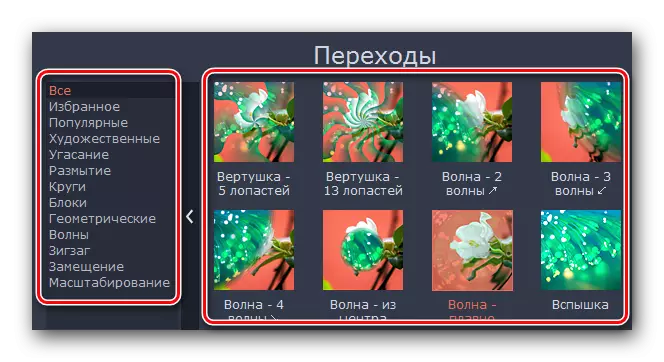

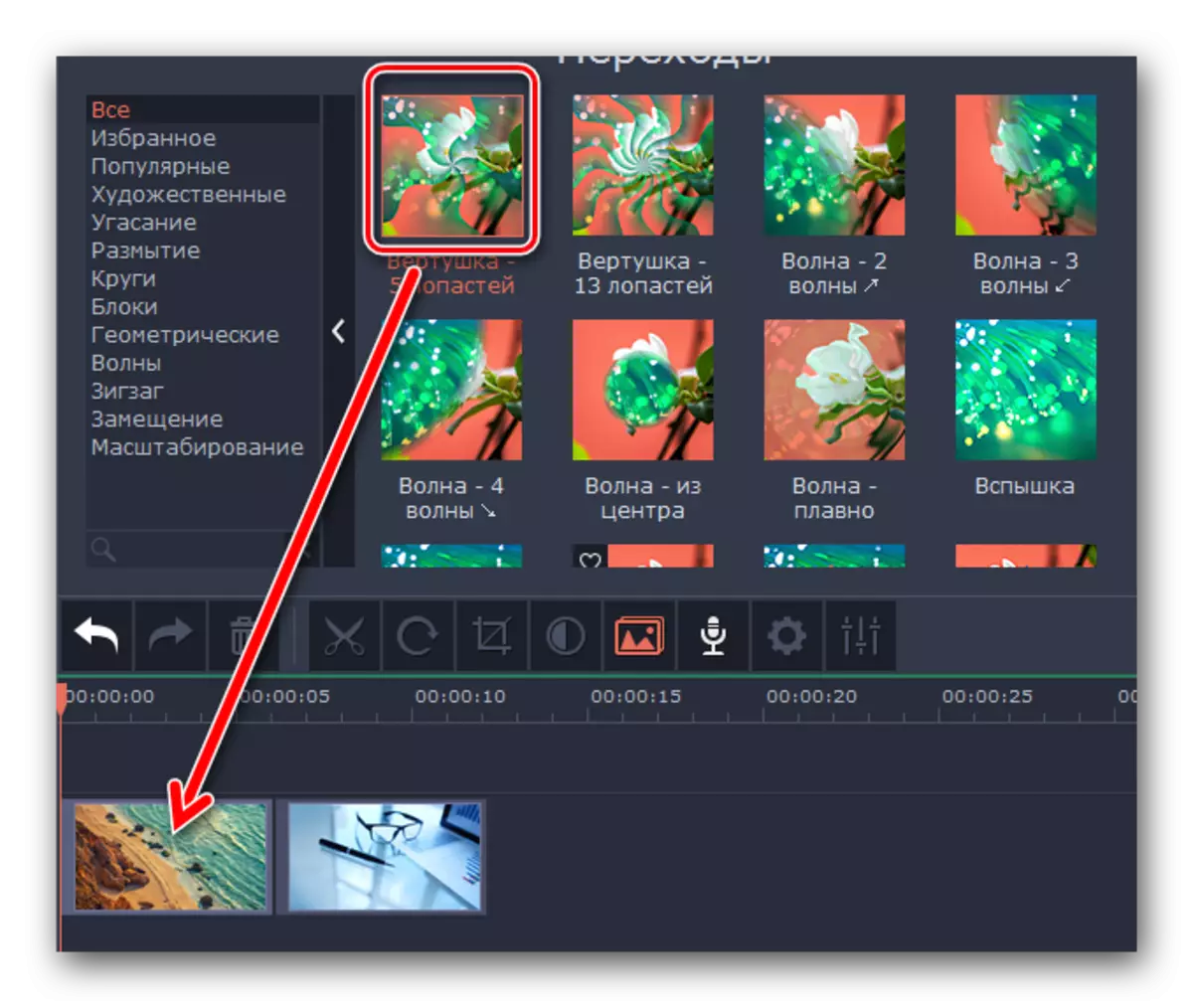

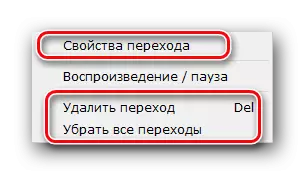
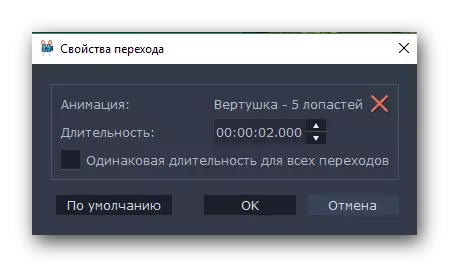
Ar seo, ag obair leis an aistriú chuaigh an deireadh. Ag gluaiseacht a thuilleadh.
Forchur téacs
I Eagarthóir Físeáin Movavi, tugtar "Titres" ar an ngné seo. Ceadaíonn sé duit téacs difriúil a chur leis an ghearrthóg nó idir na rollóirí. Thairis sin, ní féidir leat litreacha naked a chur leis, ach frámaí éagsúla a úsáid freisin, éifeachtaí an chuma agus mar sin de. Déanaimis breathnú ar an nóiméad níos mine.
- Ar an gcéad dul síos, oscail cluaisín ar a dtugtar "Titres".
- Ar dheis, feicfidh tú painéal aithnidiúil le fo-ailt agus fuinneog bhreise lena n-ábhar. Cosúil leis na héifeachtaí roimhe seo, is féidir na creidmheasanna a chur le do rogha pearsanta.
- Taispeántar an téacs ón dragging céanna ar an mír roghnaithe go dtí an painéal oibre. Fíor, murab ionann agus scagairí agus aistrithe, tá an téacs forshuite roimh an ghearrthóg, tar éis é a bheith ar a bharr. Más gá duit creidmheasanna a chur isteach roimh an bhfíseán nó dá éis, ní mór duit iad a aistriú chuig an teaghrán ina bhfuil an comhad féin leis an taifead.
- Agus más mian leat go mbeidh an téacs le feiceáil ar bharr na híomhá nó an sorcóir, ansin tá sé riachtanach na teidil a tharraingt i bpáirc ar leith ar amlíne atá marcáilte le litir mhór "t".
- Más gá duit an téacs a aistriú chuig suíomh eile nó más gá duit an t-am a athrú le haghaidh a chuma, ansin cliceáil air ach an cnaipe luiche ar chlé, agus é a dhréachtú, tarraing na teidil go dtí an limistéar inmhianaithe. Ina theannta sin, is féidir leat am an téacs ar an scáileán a mhéadú nó a laghdú. Chun seo a dhéanamh, tá sé riachtanach a thabhairt ar an cúrsóir luch ar cheann de na himill na páirce leis an téacs, ansin clamp an LKM agus bogadh an imeall ar chlé (a laghdú) nó ar dheis (a mhéadú).
- Má bhrúnn tú an luch ceart ar na teidil roghnaithe, beidh an roghchlár comhthéacs le feiceáil. Ina theannta sin, ba mhaith linn aird a tharraingt ar na míreanna seo a leanas:
Folaigh an ghearrthóg - Ligfidh an rogha seo duit taispeáint an téacs roghnaithe a dhíchumasú. Ní scriosfar é, ach ní stopfaidh sé ach le feiceáil ar an scáileán nuair a bhíonn tú ag imirt.
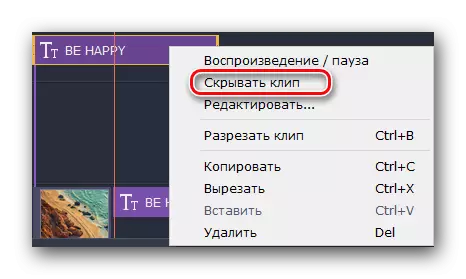
Gearrthóg thaispeáint - Is feidhm droim ar ais é seo a ligeann duit taispeáint an téacs roghnaithe a ath-chumasú.
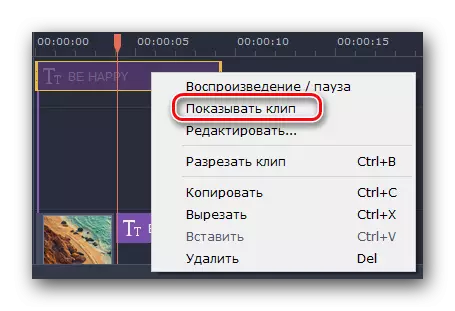
Gearrtha gearrthóg - Leis an uirlis seo is féidir leat teidil a roinnt ina dhá chuid. Ag an am céanna, beidh na paraiméadair agus an téacs féin go díreach an chomhtharlú.
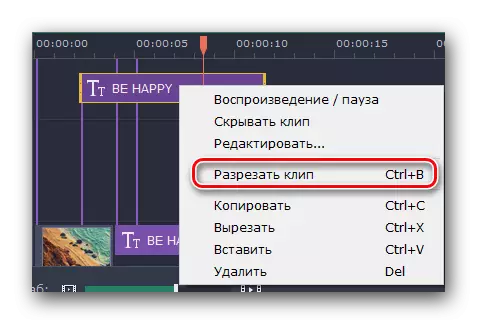
Eagarthóireacht a dhéanamh ar - Ach ligfidh an paraiméadar seo deis duit na teidil a stylish ar bhealach áisiúil. Is féidir leat gach rud a athrú, suas go cuma na n-éifeachtaí ar dhath, clónna agus rudaí eile.
- Trí chliceáil ar an líne dheireanach sa roghchlár comhthéacs, ba chóir duit d'aird a thabhairt ar an réimse réamh-taispeáint den toradh i bhfuinneog an chláir. Is anseo a thaispeánfar pointí na socruithe teidil go léir.
- Ag an gcéad phointe is féidir leat ré an taispeána ar an inscríbhinn agus an ráta cuma éifeachtaí éagsúla a athrú. Is féidir leat an téacs, a mhéid agus a seasamh a athrú freisin. Ina theannta sin, is féidir leat méid agus suíomh an fhráma a athrú (má tá sé i láthair) leis na breiseanna stíle go léir. Chun seo a dhéanamh, ach cliceáil uair amháin an cnaipe luiche ar chlé ar an téacs nó an fráma féin, ina dhiaidh sin tarraingíonn siad thar an imeall (a athrú) nó le haghaidh lár na hur eilimint (lena ghluaiseacht).
- Má chliceálann tú ar an téacs féin, is é an roghchlár atá ar fáil dá eagarthóireacht é. Chun dul go dtí an roghchlár seo, cliceáil ar an deilbhín litir "T" díreach os cionn na fuinneoige féachana.
- Tabharfaidh an roghchlár seo deis duit cló an téacs, a mhéid, a ailíniú a athrú agus roghanna breise a chur i bhfeidhm.
- Is féidir dath agus comhrianta a chur in eagar freisin. Agus ní amháin sa téacs, ach freisin ag an raon feidhme an-teidil. Chun é seo a dhéanamh, roghnaigh an mhír inmhianaithe agus téigh go dtí an roghchlár cuí. Is é is cúis leis an earra a bhrú le híomhá an tassel.

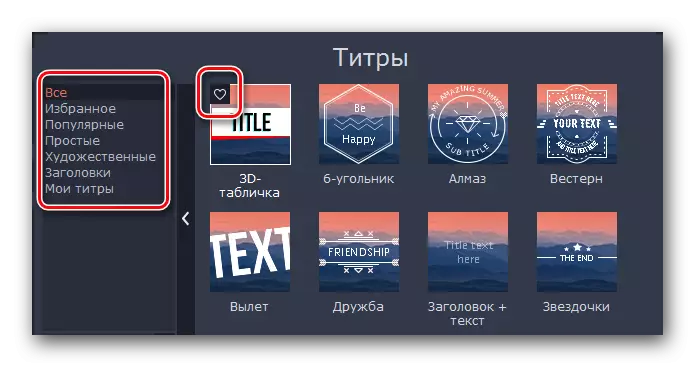
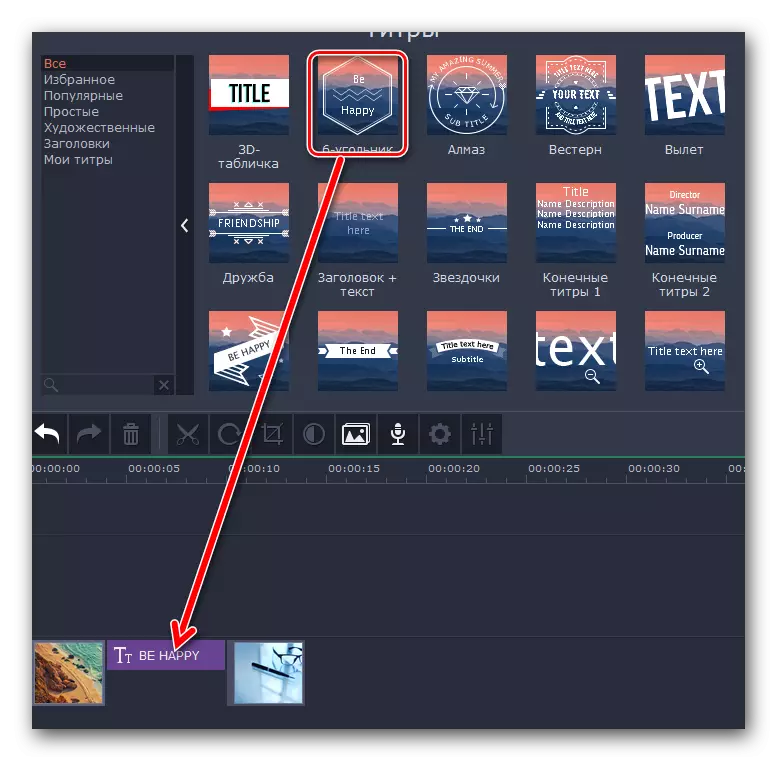
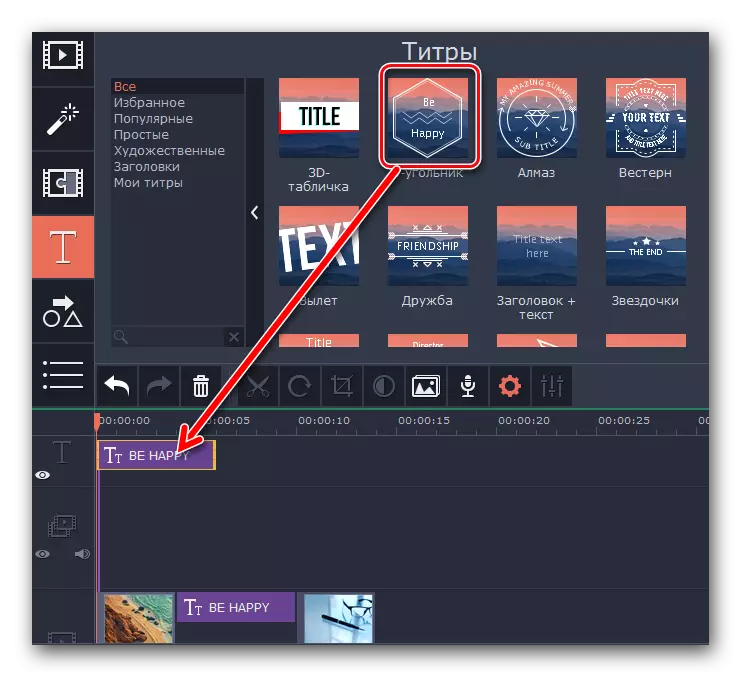


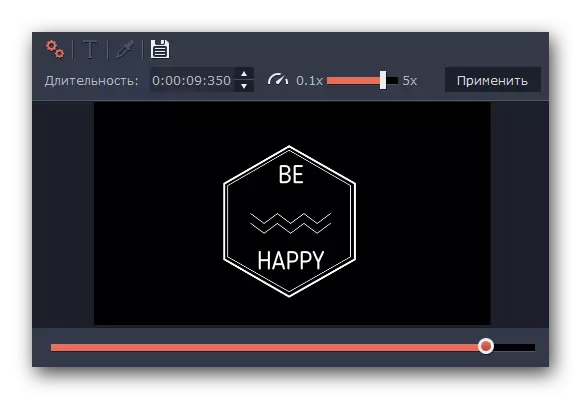
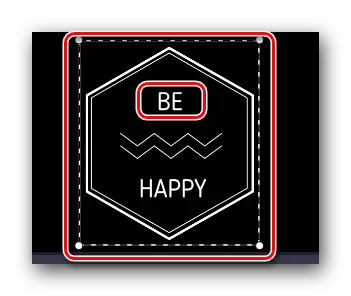
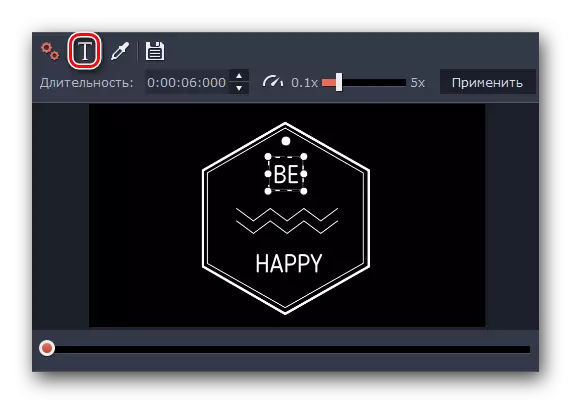


Is iad seo na feidhmeanna bunúsacha a chaithfidh tú a bheith ar an eolas nuair atá tú ag obair le teidil. Inseoidh muid faoi fheidhmeanna eile thíos.
Ag úsáid figiúirí
Ligfidh an ghné seo duit béim a leagan ar aon ghné físe nó íomhá. Ina theannta sin, le cabhair ó saigheada éagsúla, is féidir leat díriú ar an limistéar atá ag teastáil nó gan aird a tharraingt air. Seo a leanas ag obair le figiúirí:
- Téimid isteach i rannóg ar a dtugtar "figiúirí". Breathnaíonn a dheilbhín mar seo.
- Mar thoradh air sin, beidh liosta de fho-ailt agus a n-ábhar le feiceáil. Luaigh muid é seo i dtuairisc ar fheidhmeanna roimhe seo. Ina theannta sin, is féidir na figiúirí a chur leis an rannóg "Favorites".
- Cosúil leis na heilimintí roimhe, na figiúirí a aistriú chuig an clampála an cnaipe luiche ar chlé agus dragging isteach sa limistéar atá ag teastáil ar an spás oibre. Na fhigiúirí isteach ar an mbealach céanna leis an téacs - bíodh sé i réimse ar leith (do taispeáint ar fud an gearrthóg), nó ag tús / deireadh an.
- Paraiméadair nós athrú ar an t-am a thaispeáint, is é an seasamh an mír agus a eagarthóireacht hiomlán mar iad ag obair leis an téacs mar an gcéanna.


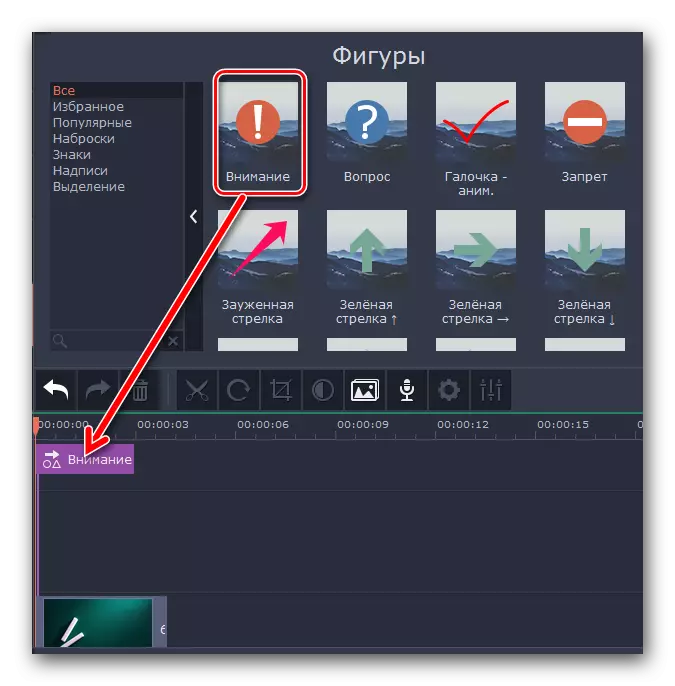
Scála agus Lánléargas
Más gá duit a mhéadú nó a bhaint as an ceamara ag imirt ar na meáin, ansin tá an ghné seo díreach ar do shon. Ina theannta sin, tá sé thar a bheith simplí in úsáid.
- Oscail cluaisín leis na gnéithe céanna. Tabhair faoi deara gur féidir leis an limistéar atá ag teastáil a bheith araon ar an bpainéal ingearach agus a chur i bhfolach sa roghchlár breise.
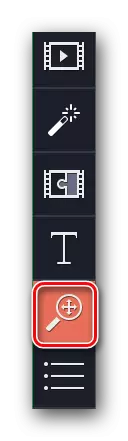
Braitheann sé ar cén mhéid an fhuinneog clár roghnaigh tú.
- Next, roghnaigh an gearrthóg an gearrthóg lena mbaineann na héifeachtaí comhfhogasú, aistriú nó riachtanas Lánléargas le cur i bhfeidhm. Beidh an barr le feiceáil liosta de na trí rogha.
- Faoin "Méadú" paraiméadar, gheobhaidh tú an cnaipe Cuir Leis. Cliceáil air.
- Sa an fhuinneog Réamhamhairc feicfidh tú an limistéar dronuilleogach gur dealraitheach. Sinn ag aige maidir leis an t-alt den físeáin nó grianghraf mian leat a mhéadú. Más gá, is féidir leat athrú ar an méid de na réigiúin féin nó é a bhogadh ar chor ar bith. Déantar é seo trí tharraingt ar banal.
- Ag leagan síos an réimse seo, ach cliceáil ar an cnaipe luiche ar chlé áit ar bith - cuirfear na socruithe ar shábháil. Beidh ar an thumbnail tú an tsaighead chuma, atá dírithe ar an gceart (i gcás druidim).
- Má thugann tú pointeoir luiche le lár an tsaighead, ansin beidh an íomhá ar an taobh le feiceáil in ionad an pointeoir luiche. Ag tarraingt ar an cnaipe luiche ar chlé, is féidir leat a tharraingt ar an taobh clé nó ceart arrow féin, rud a athrú ar an úsáid a bhaint as an éifeacht. Agus má tá tú ag tarraingt anall ar dhuine de na imill an arrow, is féidir leat athrú ar an t-am súmáil iomlán.
- Chun a chur ar ceal ar an éifeacht i bhfeidhm, tá sé go leor chun dul go dtí an t-alt seo ciallaíonn "Scála agus Lánléargas", agus ansin cliceáil ar an deilbhín marcáilte san íomhá thíos.
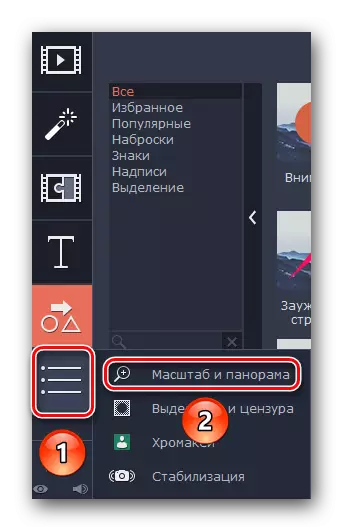
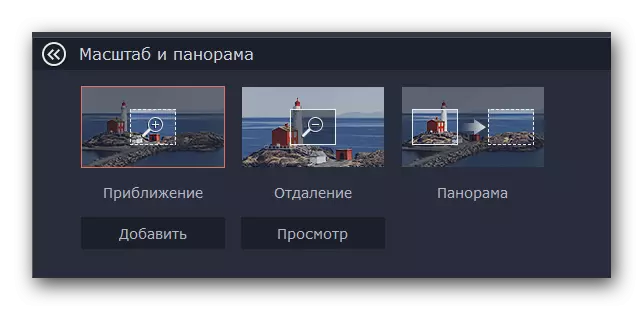
Tabhair faoi deara gur i an leagan trialach den Movavi Eagarthóir Video, is féidir leat é a úsáid ach an fheidhm beacht. Is iad na paraiméadair eile atá ar fáil sa leagan iomlán, ach tá siad ag obair ar an prionsabal céanna le "méadaithe".
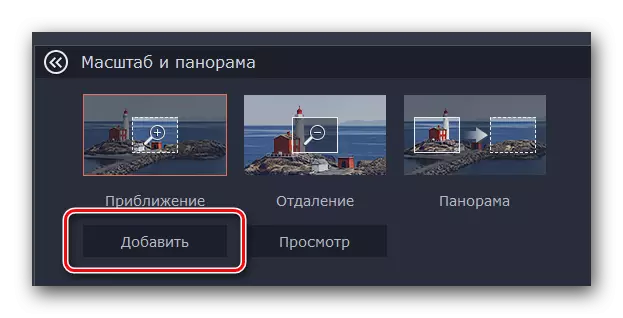
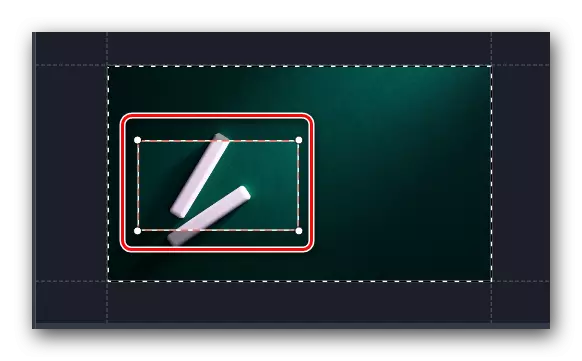
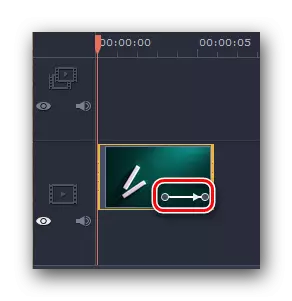

Anseo, i ndáiríre, go léir na gnéithe an chórais sin.
Roghnú agus chinsireacht
Leis an uirlis, is féidir leat a dhúnadh go héasca ar an chuid nach bhfuil gá an físeán nó masc a ghearradh air. Seo a leanas an próiseas a chur i bhfeidhm an scagaire:
- Téimid isteach an t-alt "Leithdháileadh agus chinsireacht". Is féidir leis an gcnaipe ar an íomhá a bheith araon ar an roghchlár ingearach agus i bhfolach faoi na bpainéal cúnta.
- Next, roghnaigh blúire den gearrthóg ar a bhfuil gá duit a chur masc. Beidh Ag barr an-an fhuinneog clár roghanna le haghaidh cumraíochta le feiceáil. Anseo, is féidir leat athrú ar an méid de na pixel, a gcruth, agus mar sin de.
- Beidh an toradh a bheith ar taispeáint sa bhfuinneog féachana, atá suite ar dheis. Láithreach is féidir leat a chur nó a bhaint masks breise. Chun seo a dhéanamh, ach brúigh an cnaipe comhfhreagrach. Más gá, is féidir leat athrú ar an seasamh na maisc féin agus a mhéid. Baintear é seo amach trí tharraingt ar an eilimint (chun bogadh) nó ceann dá theorainneacha (go Athraigh).
- Is é an éifeacht cinsireacht-simplí. Ar an suíomh taifeadta feicfidh tú réiltín. Cliceáil air. Sa liosta a osclaíonn, roghnaigh an éifeacht inmhianaithe agus cliceáil faoi bhun "Scrios".


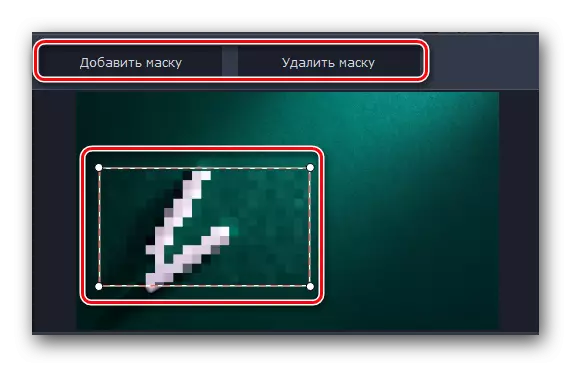

Is féidir leat déileáil leis go léir an nuances níos mine ag iarraidh ach rud i gcleachtas. Bhuel, leanfaimid ar aghaidh. Sa scuaine, tá muid beirt uirlisí déanaí.
Cobhsaíocht Físeáin
Más rud é le linn an lámhach a bhfuil tú ceamara an-chroitheadh, is féidir leat a rianúil amach an nuance beag ag baint úsáide as an uirlis atá luaite. Beidh sé a dhéanamh an t-uasmhéid chobhsú an íomhá.
- Oscail an "Stabilization" alt. Is é an íomhá den alt seo a leanas.
- Beidh ní amháin a feiceáil beagán os cionn sé sin den chineál céanna. Cliceáil air.
- Beidh fuinneog nua a oscailt leis na socruithe uirlis. Anseo, is féidir leat a shonrú ar an réidh de chobhsú, a chruinneas, ga, etc. Casadh na paraiméadair i gceart, brúigh "chobhsú".
- Beidh am Cóireála ag brath go díreach ar fhad físeáin. Beidh Stabilization cobhsú a thaispeáint mar faoin gcéad i bhfuinneog ar leith.
- Ar chríochnú an phróiseáil, beidh an fhuinneog le dul chun cinn imíonn siad, agus beidh tú ach ach cliceáil ar an gcnaipe "Cuir i bhfeidhm" sa bhfuinneog suímh.
- Is í an éifeacht cobhsaíochta ghlanadh chomh maith le formhór daoine eile - cliceáil ar an íomhá ar an réiltín sa chúinne uachtarach na láimhe clé den miniatures. Tar éis sin, ar an liosta sin dealraitheach, roghnaigh an éifeacht inmhianaithe agus cliceáil "Scrios".



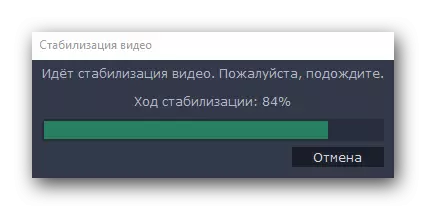

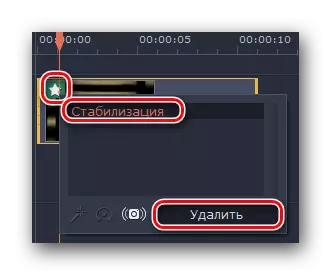
Is é seo an chuma atá ar an bpróiseas cobhsaíochta. Tá an uirlis dheireanach againn a theastaíonn uainn a insint duit.
Crómic
Beidh an ghné seo úsáideach ach amháin dóibh siúd a bhaint rollóirí ar chúlra speisialta, an Chromashea mar a thugtar air. Is é croílár na hionstraime go bhfuil dath coincréite a bhaint as an sorcóir, a bhfuil an chuid is mó go minic cúlra. Dá bhrí sin, níl ach na heilimintí bunúsacha fós ar an scáileán, agus is féidir íomhá nó físeán eile a chur in ionad an chúlra féin.
- Oscail an cluaisín ón roghchlár ingearach. Tugtar "crómaci" air.
- Beidh an ceart le feiceáil liosta de na socruithe don uirlis seo. Ar an gcéad dul síos, roghnaigh an dath atá le baint as an sorcóir. Chun seo a dhéanamh, brúigh an chéad cheann ar an gceantar atá léirithe san íomhá thíos, ansin cliceáil ar an bhfíseán ar an dath a scriosaimid.
- I gcás socruithe níos mionsonraithe, is féidir leat paraiméadair den sórt sin a laghdú nó a mhéadú mar thorann, imill, teimhneacht agus caoinfhulaingt. Sleamhnáin Shonraí leis na roghanna seo gheobhaidh tú san fhuinneog féin leis na socruithe.
- Má thaispeántar na paraiméadair go léir, ansin déanaimid cliceáil ar "Cuir iarratas isteach".

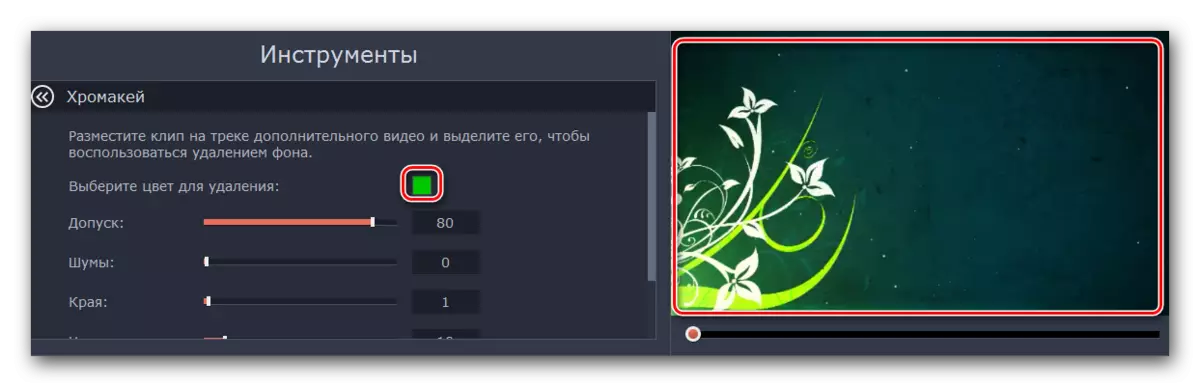
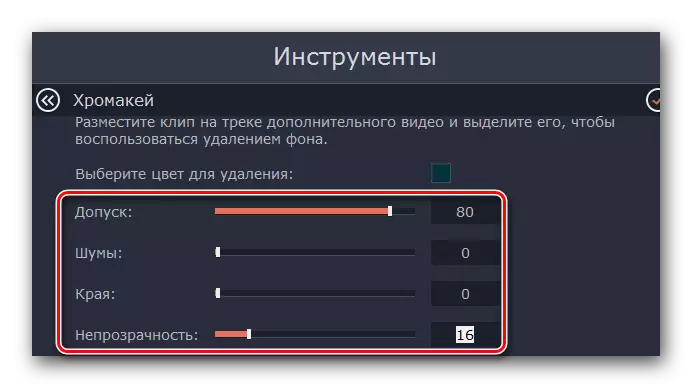

Mar thoradh air sin, gheobhaidh tú físeán gan cúlra cúil nó dath sonrach.
Leid: Má tá tú ag baint úsáide as an gcúlra, a bhainfear amach anseo sa todhchaí, déan cinnte go nach bhfuil sé ag teacht le dath do shúile agus dathanna éadaí. Seachas sin, beidh limistéir dhubha agat inar chóir dóibh a bheith.
Barra uirlisí breise
Tá painéal ag Eagarthóir Físeáin Movavi freisin chun ionstraimí tánaisteacha a dhéantar. Ní bheidh muid a ghéarú go háirithe orthu a ghéarú, ach ní mór duit a bheith ar an eolas faoi go fóill. Breathnaíonn an painéal féin mar seo.
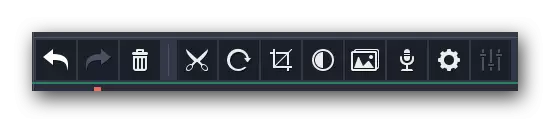
Déanaimis rith go hachomair ar gach ceann de na míreanna, ag tosú ar chlé go deas. Is féidir ainmneacha na cnaipí go léir a fháil má thugann tú pointeoir na luiche orthu.
Cealaigh - Déantar ionadaíocht ar an rogha seo mar gur fhág saighead ar chlé. Ceadaíonn sé duit an gníomh deireanach a chur ar ceal agus filleadh ar an toradh roimhe seo. Tá sé an-áisiúil má tharla tú rud éigin a dhéanamh mícheart nó scriosadh cuid de na heilimintí.
Leantach - Chomh maith leis sin an tsaighead, ach iompú ar dheis cheana féin. Ceadaíonn sé duit an oibríocht dheireanach a dhúbailt leis na hiarmhairtí go léir ina dhiaidh sin.
Scrios amach - cnaipe i bhfoirm urn. Is analógach é an eochair "Scrios" ar an méarchlár. Is féidir leat an réad roghnaithe nó an mhír a scriosadh.
Gearradh - Tá an rogha ngníomh ag an cnaipe an cnaipe i bhfoirm siosúr. aird a tharraingt ar go gearrthóg gur mhaith linn a roinnt. Ag an am céanna, beidh an deighilt pas ina bhfuil an pointeoir am atá suite faoi láthair. Beidh an uirlis a bheith úsáideach duit más mian leat go Baile Átha Troim ar an físeán nó cuir isteach idir blúirí de roinnt aistriú.

Tiontaigh - Má tá do gearrthóg foinse as oifig i mbealach, ansin beidh an cnaipe tú a cheadú chun gach rud a shocrú. Gach uair tú ar an cnaipe an deilbhín físeán a rothlú 90 céim. Ar an mbealach seo, ní féidir leat a ailíniú ach an íomhá, ach freisin chun dul ar chor ar bith.
Criming - Beidh an gné ligfidh tú a ghearradh suas níos neamhriachtanach ó do gearrthóg. Chomh maith leis sin i bhfeidhm nuair a díriú ar réimse ar leith. Trí chliceáil ar an mír, is féidir leat a leagtar ar an uillinn rothlaithe an réigiúin agus ar a mhéid. Tar éis sin, ní mór duit cliceáil "Cuir i bhfeidhm".

Ceartú Dath - Leis an paraiméadar, tá gach duine is dócha comhartha. Ceadaíonn sé duit a choigeartú iarmhéid bán, gcodarsnacht leis sin, saturation agus nuances eile.
Máistir aistrithe - Ceadaíonn an gné seo leat a chur leis amháin nó aistriú eile ar gach blúirí. Sa chás seo, is féidir leat a leagtar do na haistrithe, idir amanna éagsúla agus mar an gcéanna.
Taifead a dhéanamh de ghuth - Leis an uirlis is féidir leat a chur ar do thaifead ghuth féin go díreach leis an chlár féin úsáid a thuilleadh. Just a cliceáil ar an deilbhín micreafón, arna chur ar bun na socruithe agus an próiseas á reáchtáil ag an cnaipe an eochair Start Taifead. Mar thoradh air sin, beidh an toradh a chur leis láithreach go dtí an líne ama.

airíonna Clip - Is é an cnaipe ar an uirlis i láthair i bhfoirm bhfearas. Má chliceálann tú ar sé, beidh tú a fheiceáil liosta de na paraiméadair cosúil leis an luas athsheinm, an t-am ar taispeánadh agus imeacht, athsheinm droim ar ais agus do dhaoine eile. Gach paraiméadair shonraithe isteach ar taispeáint ar an chuid amhairc an sorcóir.

airíonna Fuaime - Tá an paraiméadar fíor cosúil leis an gceann roimhe sin, ach le béim ar thacaíocht fuaime de do físeáin.
Torthaí a shábháil
Ag deireadh na bliana, is féidir linn a insint ach dúinn conas a gceart ach amháin an físeán a fuarthas nó a sleamhnán. Sula a shábháil, ní mór duit na paraiméadair oiriúnach a shonrú.
- Cliceáil ar an íomhá mar peann luaidhe ag bun na fuinneoige chláir.
- Sa an fhuinneog gur dealraitheach, is féidir leat a shonrú réiteach físeán, ráta fhráma agus samplaí, chomh maith le bealaí fuaime. Ag leagan síos go léir na suímh, cliceáil "OK". Mura bhfuil tú láidir sna suímh, tá sé níos fearr gan rud ar bith dteagmháil. Beidh na paraiméadair réamhshocraithe a bheith an-inghlactha maidir le toradh maith.
- Tar éis na fuinneoige leis na paraiméadair dúnta, ní mór duit cnaipe mór glas "Save" a bhrú sa chúinne íochtarach ar dheis.
- Má úsáideann tú leagan trialach den chlár, feicfidh tú an meabhrúchán cuí.
- Mar thoradh air sin, feicfidh tú fuinneog mhór le roghanna caomhnaithe éagsúla. Ag brath ar an gcineál a roghnaíonn tú, beidh suímh éagsúla agus paraiméadair ar fáil éagsúil. Ina theannta sin, is féidir leat cáilíocht an scríbhinn a shonrú, ainm an chomhaid stóráilte agus an suíomh ina sábhálfar é. Ag an deireadh, ní bheidh ort ach cliceáil "Start".
- Tosóidh an próiseas chun an comhad a shábháil. A dhul chun cinn is féidir leat a rianú i bhfuinneog speisialta a bheidh le feiceáil go huathoibríoch.
- Nuair a bheidh tú críochnaithe, feicfidh tú fuinneog leis an bhfógra cuí. Cliceáil "OK" le cur i gcrích.
- Mura bhfuil an sorcóir comhlánaithe agat, agus más mian leat leanúint leis an gcás seo amach anseo, ansin ach an tionscadal a shábháil. Chun seo a dhéanamh, cliceáil an teaglaim CTRL + S. San fhuinneog atá le feiceáil, roghnaigh ainm an chomhaid agus an suíomh nuair a chaithfear é a chur. Sa todhchaí, brúnn tú go leordhóthanach na heochracha "CTRL + F" agus roghnóidh tú tionscadal a shábháiltear roimhe seo ó ríomhaire.





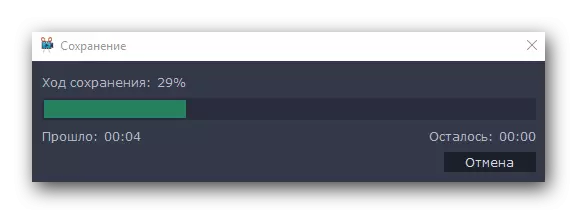

Ar seo, tagann deireadh lenár n-alt. Rinneamar iarracht na huirlisí bunúsacha a dhíscaoileadh a d'fhéadfadh a bheith ag teastáil duit sa phróiseas chun do ghearrthóg féin a chruthú. Thabhairt chun cuimhne nach bhfuil an clár seo difriúil leis na hanalóga nach é an tacar feidhmeanna is mó. Má theastaíonn bogearraí níos tromchúisí uait, ba chóir duit tú féin a chur ar an eolas lenár n-alt speisialta inar liostaítear na roghanna is fiú.
Léigh tuilleadh: Cláir Suiteála Físeáin
Más rud é, tar éis an t-alt a léamh nó le linn an phróisis suiteála tá ceisteanna agat, a iarraidh go dána orthu sna tuairimí. Beimid sásta cabhrú leat.
